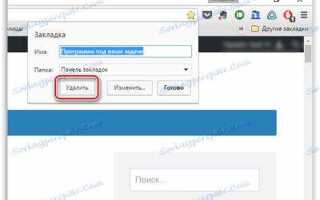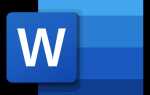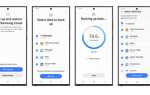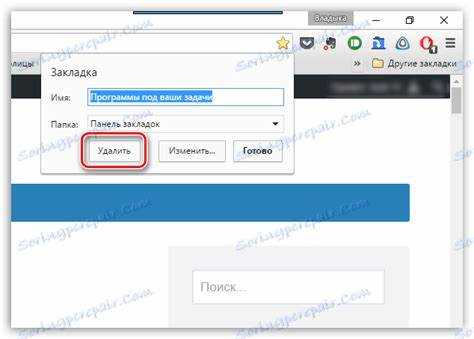
Удаление всех закладок в Google Chrome может быть полезным, если вы хотите очистить браузер от старых или ненужных ссылок. Это действие можно выполнить быстро, используя встроенные инструменты Chrome. Важно понимать, что при удалении закладок они исчезнут безвозвратно, если вы не воспользуетесь функцией синхронизации данных с аккаунтом Google.
Шаг 1: Откройте браузер Google Chrome и нажмите на иконку меню (три вертикальные точки) в правом верхнем углу окна. В выпадающем меню выберите пункт «Закладки» и затем «Диспетчер закладок». Это откроет новое окно, где отображаются все сохраненные ссылки.
Шаг 2: В диспетчере закладок вы увидите список всех сохраненных элементов. Чтобы удалить все закладки, выберите в верхней части окна папку «Другие закладки» или любую другую папку, содержащую закладки. Если вы хотите удалить все закладки сразу, просто выберите пункт «Все закладки».
Шаг 3: Выделите все закладки, используя сочетание клавиш Ctrl + A (для Windows) или Cmd + A (для macOS). После этого нажмите правую кнопку мыши и выберите пункт «Удалить». Все закладки будут удалены мгновенно.
Также важно учитывать, что если у вас включена синхронизация с аккаунтом Google, изменения будут отражаться на всех устройствах, где вы используете этот аккаунт. Если вы хотите сохранить закладки на других устройствах, отключите синхронизацию перед удалением.
Удаление закладок через меню Google Chrome
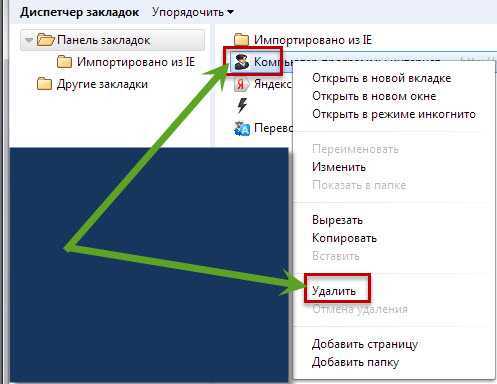
Для удаления закладок через меню Google Chrome откройте браузер и нажмите на значок с тремя точками в правом верхнем углу окна. В появившемся меню выберите пункт «Закладки», а затем нажмите «Менеджер закладок». В открывшемся окне менеджера закладок найдите закладку, которую хотите удалить.
Для удаления одной закладки достаточно кликнуть по ней правой кнопкой мыши и выбрать «Удалить». Если необходимо удалить несколько закладок, удерживайте клавишу «Ctrl» (на Windows) или «Cmd» (на Mac) и кликайте по каждому элементу, затем правой кнопкой мыши выберите «Удалить».
Если вам нужно очистить все закладки, откройте меню «Менеджер закладок», выберите папку, содержащую закладки, и нажмите правой кнопкой мыши на папку. В появившемся меню выберите «Удалить папку», чтобы удалить все закладки внутри нее.
Использование горячих клавиш для удаления закладок
Для быстрого удаления закладок в Google Chrome можно использовать комбинации горячих клавиш, что существенно ускоряет процесс по сравнению с традиционным способом через меню браузера.
Для начала откройте страницу с закладками, нажав Ctrl + Shift + B (Windows) или Cmd + Shift + B (Mac), чтобы отобразить панель закладок. После этого, для удаления одной закладки, используйте следующую комбинацию:
- Выбор закладки: Наведите курсор на нужную закладку с помощью клавиш Tab и стрелка вниз или стрелка вверх.
- Удаление: Нажмите Delete или Backspace для удаления выбранной закладки.
Этот метод позволит вам быстро удалять закладки, не прибегая к мыши. Если нужно удалить несколько закладок подряд, просто продолжайте перемещаться между ними с помощью клавиш Tab и стрелки вниз/вверх, а затем нажимайте Delete.
Если вы хотите удалить все закладки сразу, вам нужно будет зайти в Меню закладок (с помощью комбинации Ctrl + Shift + O на Windows или Cmd + Shift + O на Mac), и после этого выбрать все закладки с помощью Ctrl + A (Windows) или Cmd + A (Mac), а затем удалить их клавишей Delete.
Очистка всех закладок через настройки браузера
Для удаления всех закладок в Google Chrome через настройки, выполните несколько простых шагов:
- Откройте браузер и в правом верхнем углу нажмите на значок с тремя точками.
- В открывшемся меню выберите пункт «Закладки», затем нажмите на «Менеджер закладок» или используйте сочетание клавиш Ctrl+Shift+B.
- В окне «Менеджер закладок» вы увидите список всех сохранённых страниц.
- Чтобы удалить все закладки, нажмите комбинацию клавиш Ctrl+A для выделения всех элементов.
- После выделения всех закладок нажмите клавишу Delete или правой кнопкой мыши выберите «Удалить».
Закладки будут удалены, и вы больше не увидите их в списке.
Если вы хотите удалить закладки из определённых папок, выделите только нужные элементы и удалите их по отдельности.
Также можно использовать синхронизацию Google для очистки закладок на всех устройствах, если они синхронизированы с вашим аккаунтом Google.
Как удалить закладки с помощью синхронизации аккаунта Google
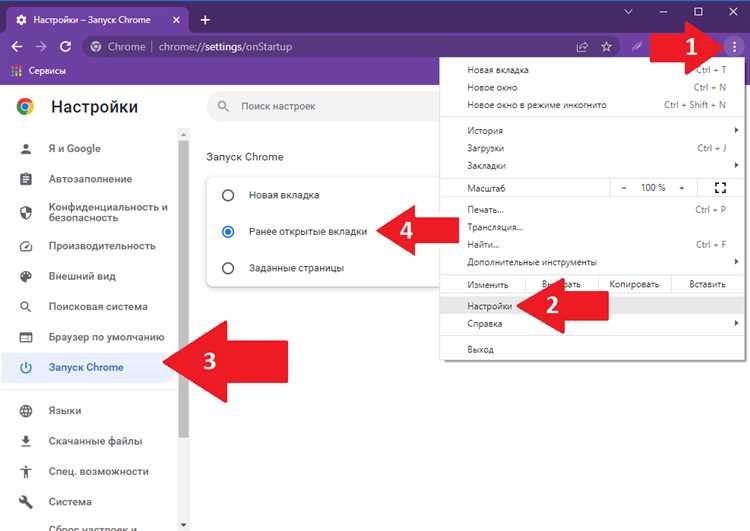
Для удаления закладок через синхронизацию Google-аккаунта достаточно выполнить несколько шагов, что позволит автоматически удалить закладки на всех устройствах, где вы авторизованы.
Первым делом откройте Google Chrome на вашем устройстве и убедитесь, что синхронизация включена. Это можно проверить, перейдя в настройки Chrome и выбрав раздел «Синхронизация». Если синхронизация уже активирована, ваши закладки синхронизируются с аккаунтом Google, и изменения будут отражены на всех устройствах, где вы используете этот аккаунт.
Для удаления закладок откройте меню «Закладки» в Chrome и выберите «Менеджер закладок». Здесь вы увидите все ваши закладки. Выделите те, которые хотите удалить, и нажмите правую кнопку мыши, выбрав опцию «Удалить». После этого закладки удалятся на всех устройствах, где синхронизация активна.
Если вы хотите полностью очистить закладки, можно зайти в настройки Google Chrome и выбрать раздел «Очистить данные браузера». В меню выберите «Закладки» и подтвердите удаление. Это действие удалит все закладки из вашего аккаунта, и они будут удалены с других устройств при следующей синхронизации.
Важно помнить, что при отключении синхронизации изменения будут сохранены только на локальном устройстве, и закладки не удалятся на других устройствах, где вы продолжаете использовать этот аккаунт.
Удаление закладок через управление закладками (Менеджер закладок)
Для удаления закладок через Менеджер закладок в Google Chrome откройте меню закладок. Для этого нажмите на три точки в правом верхнем углу браузера, затем выберите «Закладки» и «Менеджер закладок» или используйте сочетание клавиш Ctrl+Shift+O.
В Менеджере закладок отображаются все сохраненные страницы. Для удаления закладки найдите нужную в списке, правой кнопкой мыши кликните по ней и выберите «Удалить». Это действие удалит закладку навсегда.
Если закладки организованы в папки, можно удалить как отдельные закладки, так и целые папки. Для этого достаточно кликнуть правой кнопкой на папке и выбрать опцию удаления. Все закладки внутри этой папки будут удалены одновременно.
Также возможно массовое удаление закладок. Для этого удерживайте клавишу Ctrl (или Cmd на Mac) и поочередно выбирайте несколько закладок. После этого нажмите правой кнопкой мыши и выберите «Удалить». Этот способ удобен, когда нужно избавиться от нескольких закладок сразу.
Если закладок много и поиск их вручную занимает много времени, можно воспользоваться встроенным поиском в Менеджере закладок. Нажмите на иконку поиска в верхней части экрана и введите название или URL закладки. Это значительно упростит процесс поиска и удаления нужных элементов.
Как массово удалить закладки с помощью расширений для Google Chrome
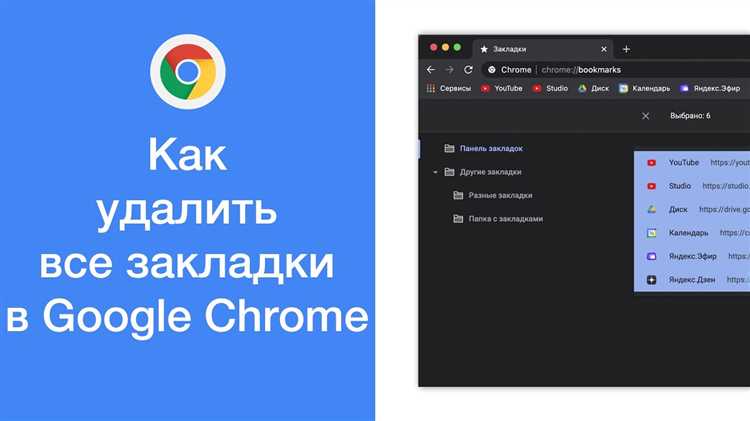
Удалить множество закладок в Google Chrome вручную – процесс трудоемкий и неэффективный. Для этого можно использовать расширения, которые позволяют очистить всю папку или только выбранные закладки за несколько кликов.
Bookmarks Clean Up – одно из популярных расширений, которое помогает удалить все закладки, соответствующие заданным фильтрам. Оно позволяет искать и удалять устаревшие или повторяющиеся закладки. После установки расширения, достаточно нажать на кнопку для начала очистки, указав критерии для фильтрации.
Super Bookmarks предоставляет более детальный контроль над закладками. Это расширение позволяет массово удалять закладки, а также сортировать их по категориям. С помощью Super Bookmarks можно быстро очистить все закладки, которые не использовались в течение длительного времени, или те, что не имеют актуальных ссылок.
Bookmark Manager – расширение, которое предоставляет функции для управления закладками. Среди опций – массовое удаление закладок. Также есть возможность пометить ненужные закладки, что упрощает массовую очистку, если закладки расположены в разных папках.
Перед установкой расширений всегда ознакомьтесь с отзывами пользователей и проверьте рейтинг, чтобы избежать использования ненадежных инструментов. Выбор правильного расширения зависит от ваших нужд и предпочтений, будь то удаление дубликатов, старых ссылок или всего списка закладок.
Как удалить закладки при сбросе настроек браузера
Для удаления всех закладок в Google Chrome с помощью сброса настроек, достаточно выполнить несколько шагов. Важно понимать, что сброс настроек браузера удаляет не только закладки, но и все сохраненные пароли, кэш, историю и расширения.
Чтобы удалить закладки, выполните следующие действия:
-
Откройте браузер Google Chrome и нажмите на три точки в правом верхнем углу экрана.
-
В меню выберите Настройки.
-
Пролистайте вниз и нажмите на Дополнительные.
-
Найдите раздел Сбросить и очистить и выберите Восстановить настройки по умолчанию.
-
Подтвердите сброс, нажав Сбросить настройки.
Этот процесс удаляет все закладки, возвращая браузер к первоначальному состоянию. Закладки исчезают из панели и меню, и они больше не будут доступны.
Важно: Если вы хотите сохранить закладки, перед сбросом настройте синхронизацию через аккаунт Google. Это позволит восстановить закладки на другом устройстве после сброса.
Вопрос-ответ:
Как удалить все закладки в Google Chrome?
Чтобы удалить все закладки в Google Chrome, нужно открыть меню закладок. Для этого нажмите на три вертикальные точки в правом верхнем углу браузера, выберите «Закладки» и далее «Менеджер закладок». В открывшемся окне можно выбрать все закладки, нажав Ctrl+A, а затем удалить их, нажав клавишу Delete.
Можно ли удалить только определенные закладки в Google Chrome, не удаляя все сразу?
Да, можно удалить только отдельные закладки. Для этого откройте Менеджер закладок (как описано выше), затем просто кликните правой кнопкой мыши на закладке, которую хотите удалить, и выберите «Удалить». Это действие не затронет другие закладки.
Почему я не могу удалить все закладки в Google Chrome?
Если вы не можете удалить закладки, возможно, вы не находитесь в правильном разделе браузера. Убедитесь, что вы открыли Менеджер закладок или Панель закладок. Иногда проблема может быть связана с синхронизацией закладок через аккаунт Google. Попробуйте выйти из аккаунта и проверить, получится ли удалить закладки без синхронизации.
Как удалить все закладки в Google Chrome на мобильном устройстве?
На мобильном устройстве Google Chrome нет полноценного менеджера закладок, как в десктопной версии. Чтобы удалить все закладки, откройте меню, выберите «Закладки» и затем поочередно удаляйте каждую из них, нажав на нужную и выбрав опцию удаления.
Можно ли вернуть удаленные закладки в Google Chrome?
Если вы случайно удалили закладки, вы можете попытаться восстановить их, если включена синхронизация с аккаунтом Google. В этом случае закладки могут быть восстановлены при повторном входе в аккаунт на другом устройстве. Однако, если синхронизация не активирована, то восстановить удаленные закладки не получится.
Как удалить все закладки в Google Chrome за один раз?
Чтобы удалить все закладки в Google Chrome, выполните несколько простых шагов. Откройте браузер, нажмите на значок «Меню» в правом верхнем углу (три вертикальные точки), затем выберите «Закладки» и «Менеджер закладок». В открывшемся окне выберите все закладки с помощью сочетания клавиш Ctrl+A (или Cmd+A на Mac). После этого нажмите правой кнопкой мыши и выберите «Удалить». Все закладки будут удалены.
Можно ли удалить только определенные закладки в Google Chrome?
Да, чтобы удалить только определенные закладки в Google Chrome, откройте «Менеджер закладок», выберите закладки, которые хотите удалить, щелкните по ним правой кнопкой мыши и выберите «Удалить». Если нужно удалить несколько закладок, удерживайте клавишу Ctrl (Cmd на Mac) и кликайте по ним, чтобы выбрать сразу несколько. После этого просто нажмите «Удалить».